电脑在使用过程中必然会产生一些缓存文件,这些都无法避免,C盘作为电脑的系统盘,相信很多朋友都被电脑的红色C盘困扰过,在电脑运用一段时间后,发现C盘越来越小了。C盘越来越小怎么办呢?清理掉一些不常用的文件,但是没过多久发现C盘又变红了。
根治这个问题最好的方法就是将安装在C盘的软件转移,因为软件的缓存文件都是直接存在程序根目录的,只有将根目录转移到其他地方才能根治。安装软件时我们都想将软件安装到电脑大一点的分区,但是很多软件都是默认安装到C盘的,无法更改。
今天解决这个问题,这个工具是360旗下的一个超级小工具(不是360,而是C盘搬家工具),老八简称超级神器。看到360的工具可能有的朋友会有所抵触,但是这个工具确实是每部电脑必备的,下载解压文件,点击文件内的 “ C盘搬家 ” 运行
![图片[1]-C盘搬家#有效解决电脑C盘变红卡顿#A015-FunShare·趣享](https://tc.oovc.cc/2024/01/640-35.jpg)
打开后里面分为三部分,分别是重要资料、C盘软件、大文件转移,其中重要资源包括C盘的图片、音乐、视频和桌面的文件都可以直接转移,而且只是保存的目录转移,原文件不会有任何的改变,例如将桌面的所有文件都转存到E盘,转存后桌面的文件都是没有任何变动的,非常牛逼。
![图片[2]-C盘搬家#有效解决电脑C盘变红卡顿#A015-FunShare·趣享](https://tc.oovc.cc/2024/01/640-1-24.jpg)
主要功能还是软件转移,它能够自动识别到所有安装在C盘的软件,可以选择需要转移的软件,也可以全选一次性转移。
![图片[3]-C盘搬家#有效解决电脑C盘变红卡顿#A015-FunShare·趣享](https://tc.oovc.cc/2024/01/640-2-22.jpg)
譬如需要将电脑里的 Office 2019 转移,选择需要转移的磁盘,然后点击下方的 “ 一键搬软件 ”
![图片[4]-C盘搬家#有效解决电脑C盘变红卡顿#A015-FunShare·趣享](https://tc.oovc.cc/2024/01/640-3-20.jpg)
在没有搬 Office 2019 之前,下面电脑上的C盘还剩下10.1GB可用空间
![图片[5]-C盘搬家#有效解决电脑C盘变红卡顿#A015-FunShare·趣享](https://tc.oovc.cc/2024/01/640-4-21.jpg)
选择将 Office 2019 搬到H盘,转移的速度非常快,一个3.6GB的软件仅需30秒即可转移完成
![图片[6]-C盘搬家#有效解决电脑C盘变红卡顿#A015-FunShare·趣享](https://tc.oovc.cc/2024/01/640-5-22.jpg)
转移后重新打开可以看到现在已经变成 13.3GB 的可用空间,很明显增加了3.2GB,转移后的软件目录将保存在选择转移磁盘360data目录下
![图片[7]-C盘搬家#有效解决电脑C盘变红卡顿#A015-FunShare·趣享](https://tc.oovc.cc/2024/01/640-6-15.jpg)
很多时候我们在迅雷、百度网盘下载的文件使用后都会忘记删除,如果下载器是安装在C盘,那下载的文件也会保存在C盘,随着下载的文件越来越多,C盘可用空间也会越来越少,所以这个情况也是导致C盘堆积过多原因之一
这个时候可以使用 “ 大文件 ” 来查找,如果有用的可以将其转移,没有用的可以通过文件下方显示的保存路径删除
![图片[8]-C盘搬家#有效解决电脑C盘变红卡顿#A015-FunShare·趣享](https://tc.oovc.cc/2024/01/640-7-11.jpg)
本站收集的资源仅供内部学习研究软件设计思想和原理使用,学习研究后请自觉删除,请勿传播,因未及时删除所造成的任何后果责任自负。
如果用于其他用途,请购买正版支持开发者,谢谢!若您认为「趣享·FunShare」发布的内容若侵犯到您的权益,请联系我们邮箱:quxiangm@qq.com 进行删除处理。
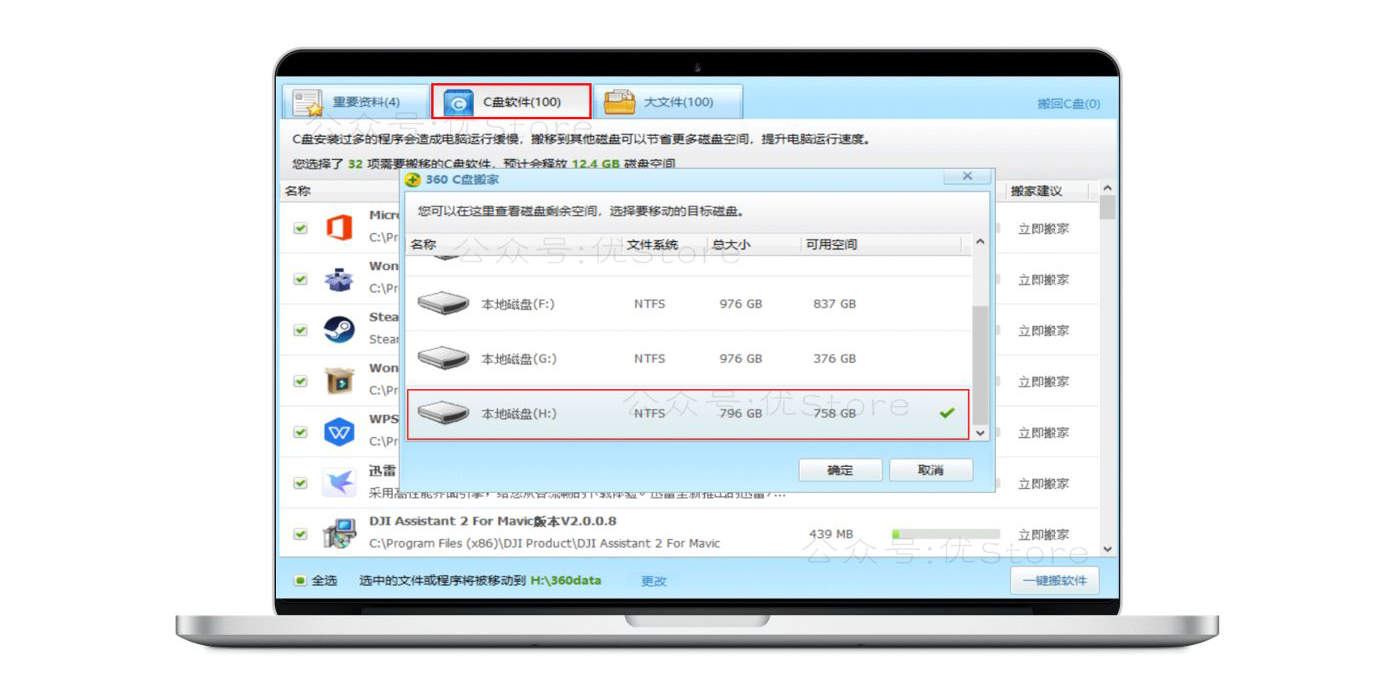




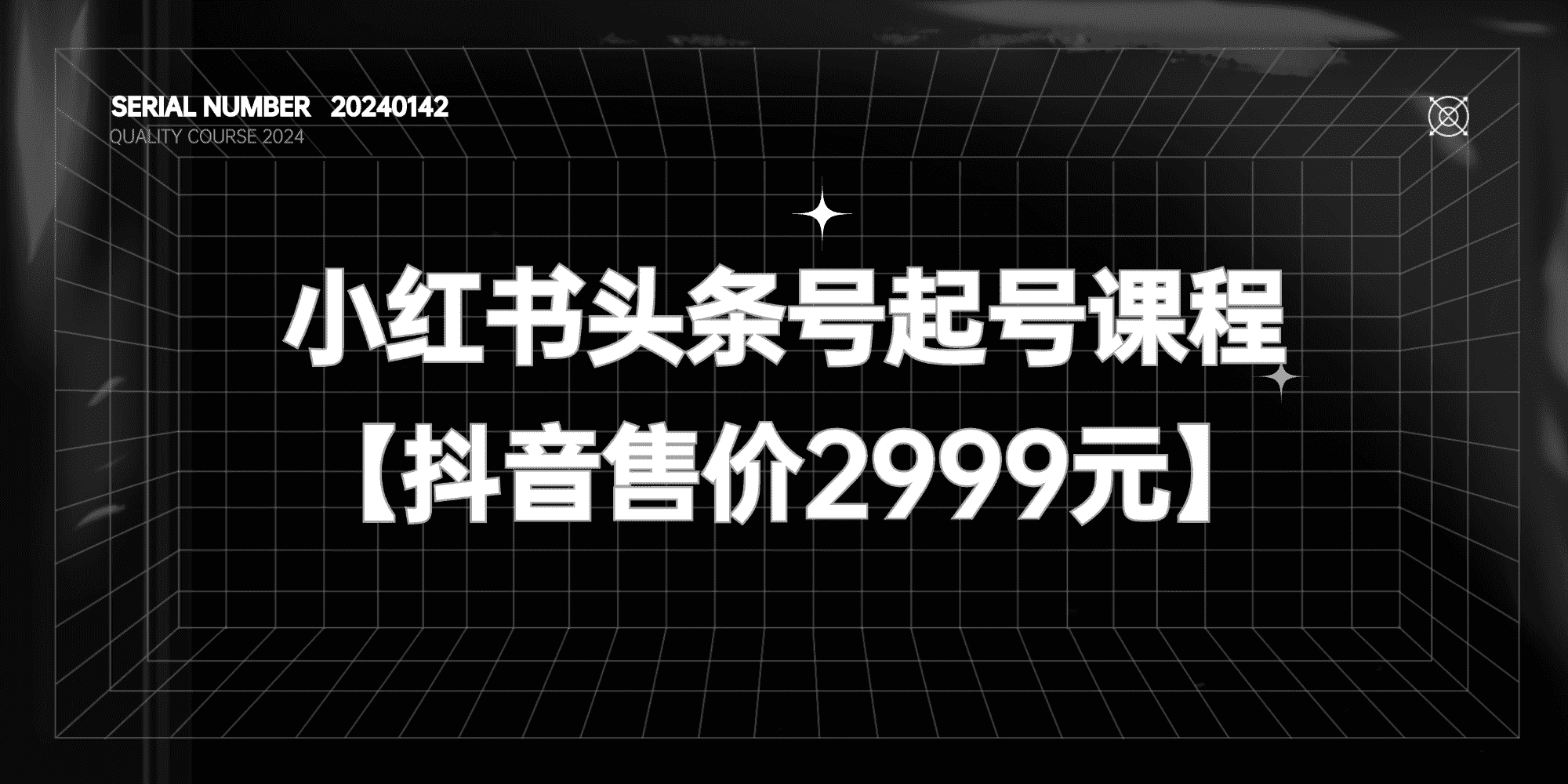
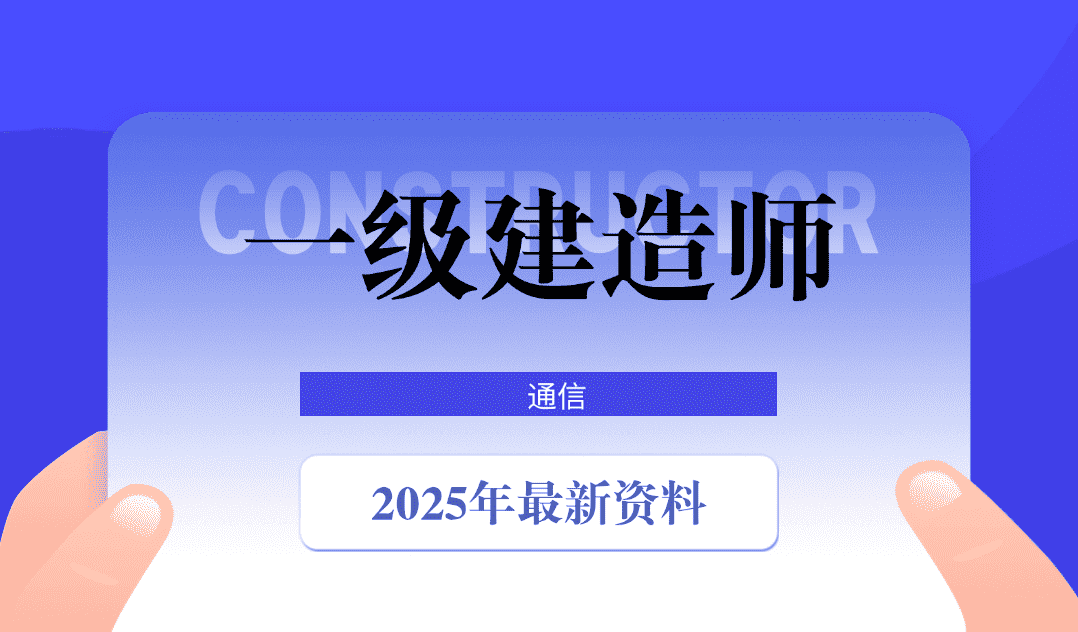
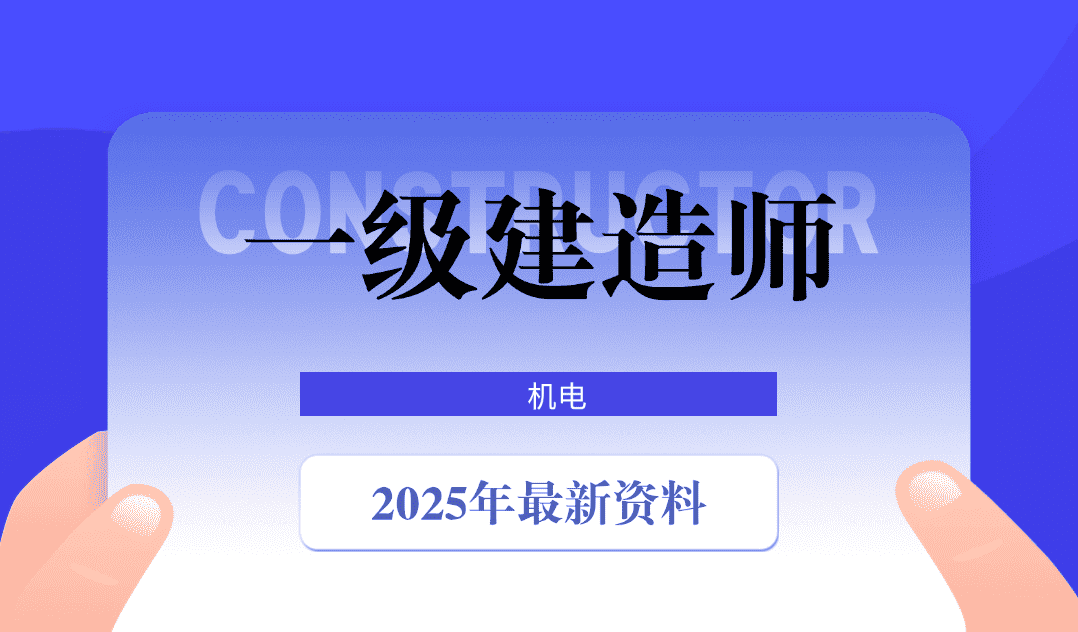
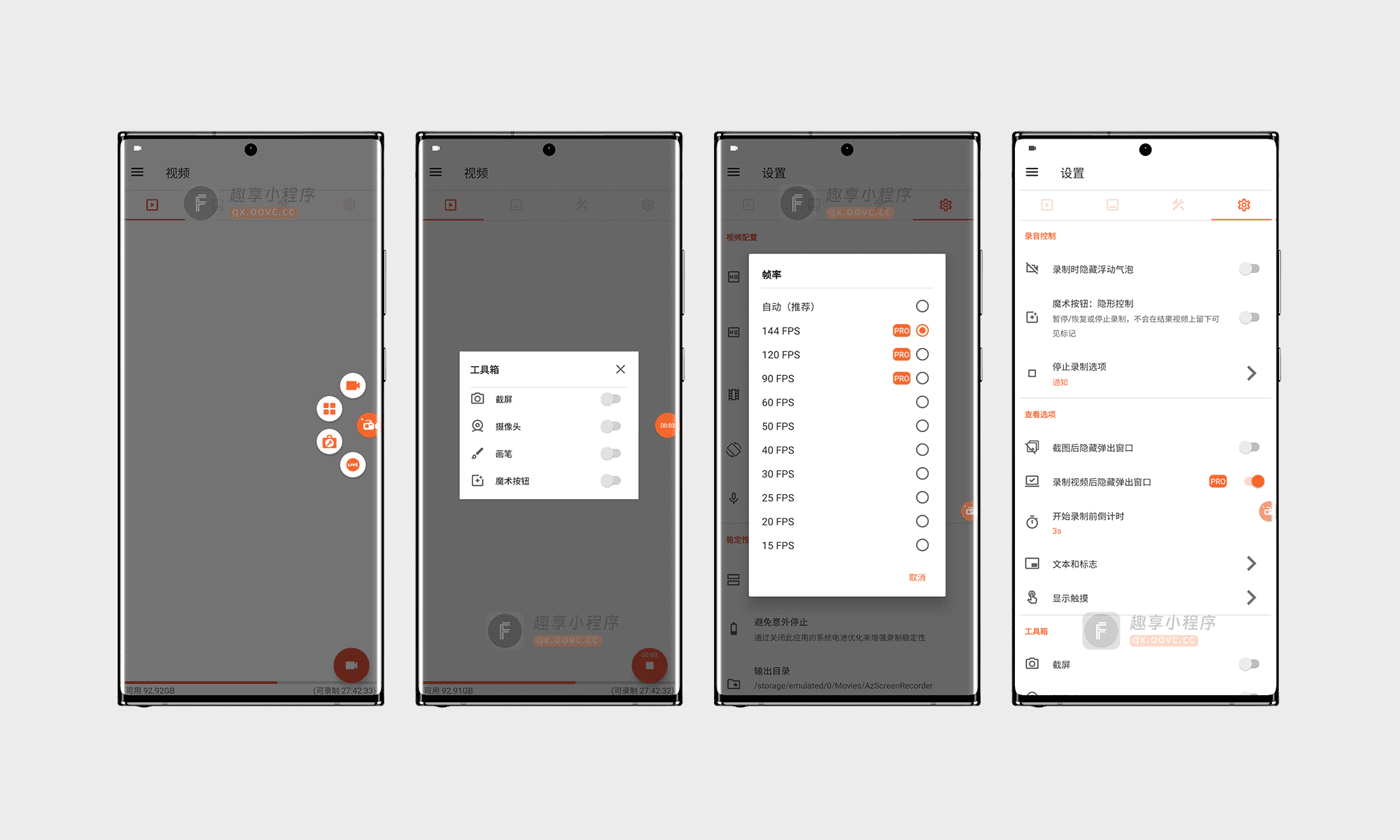
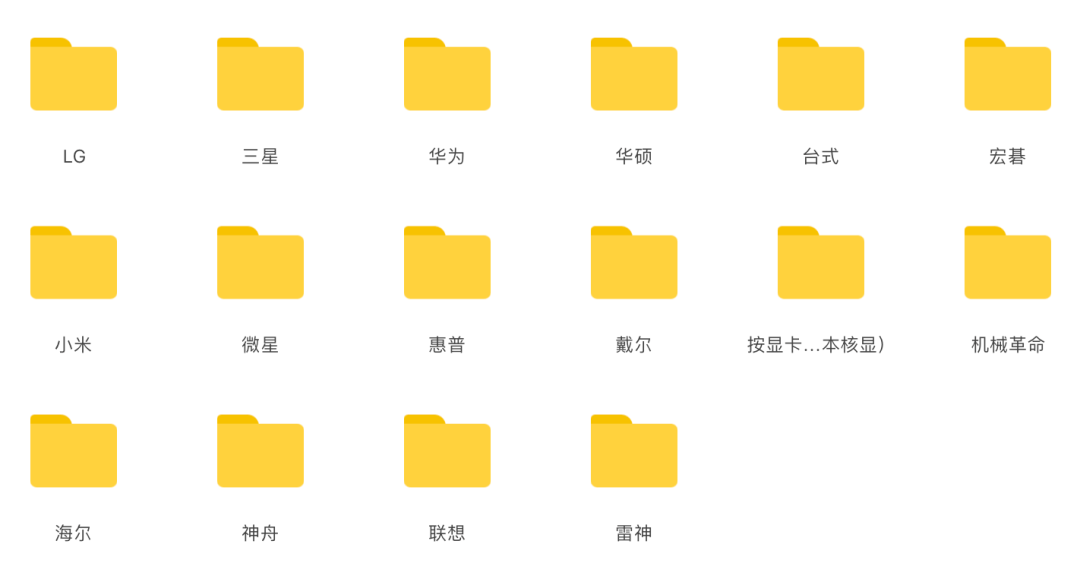
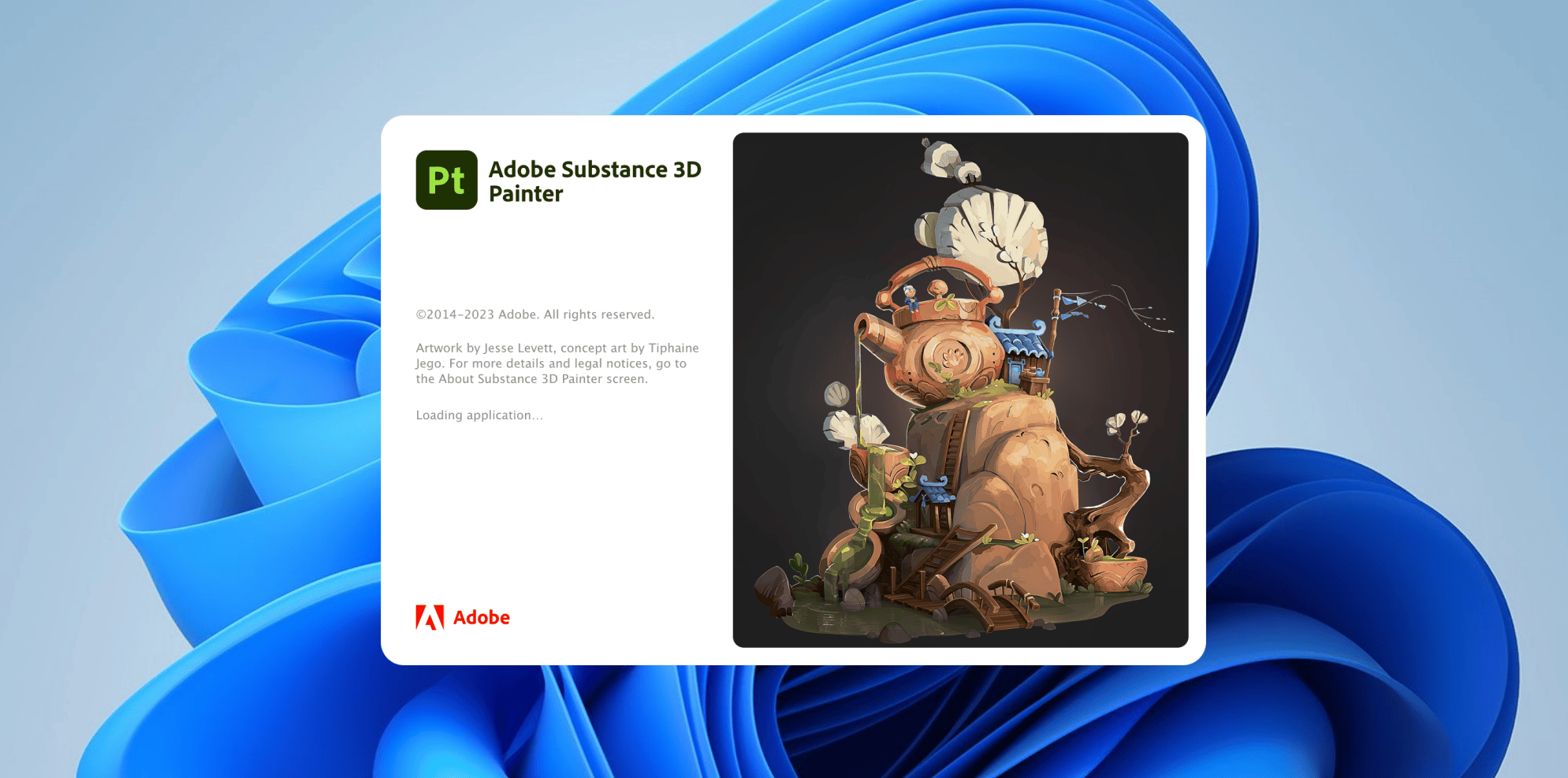
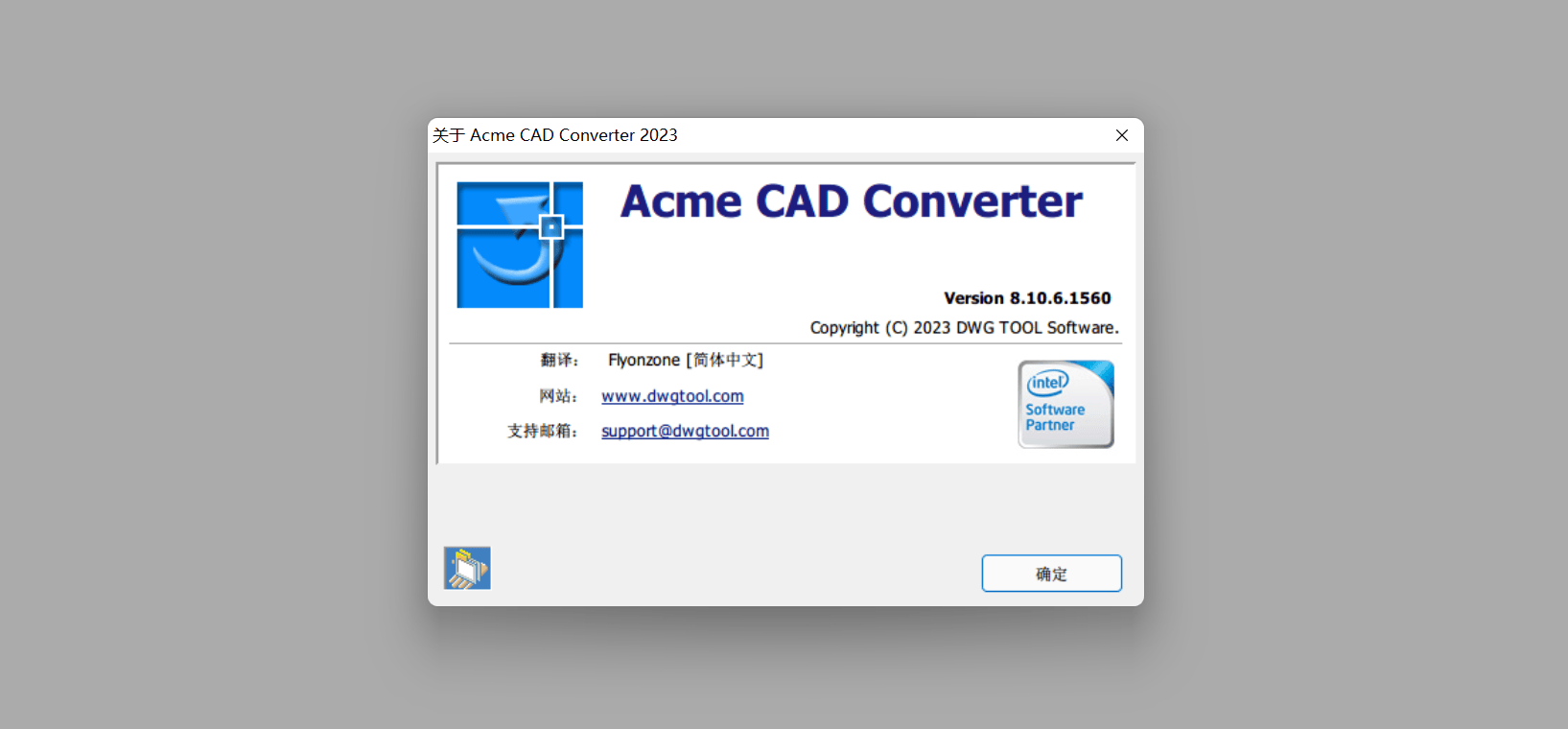
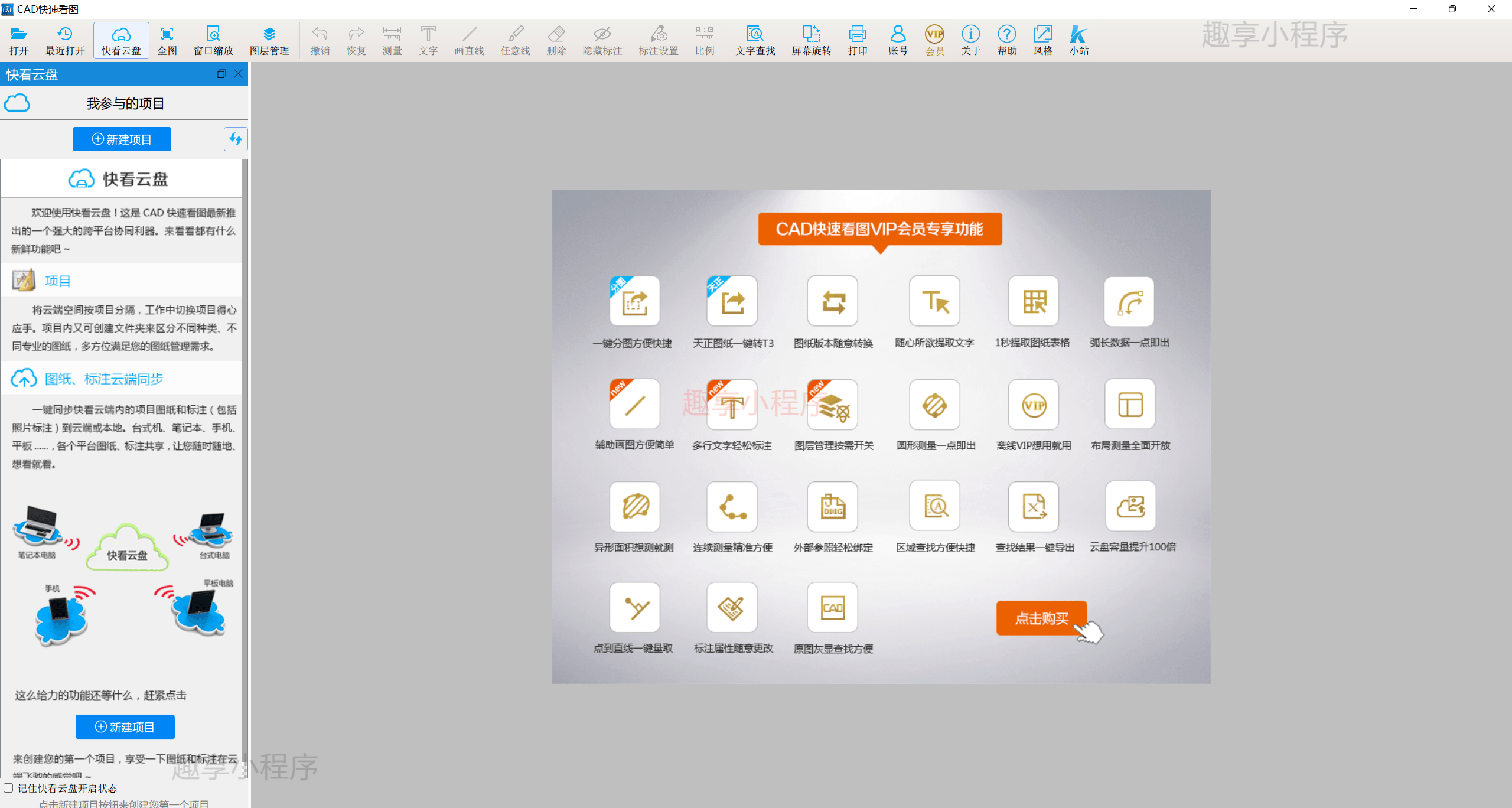
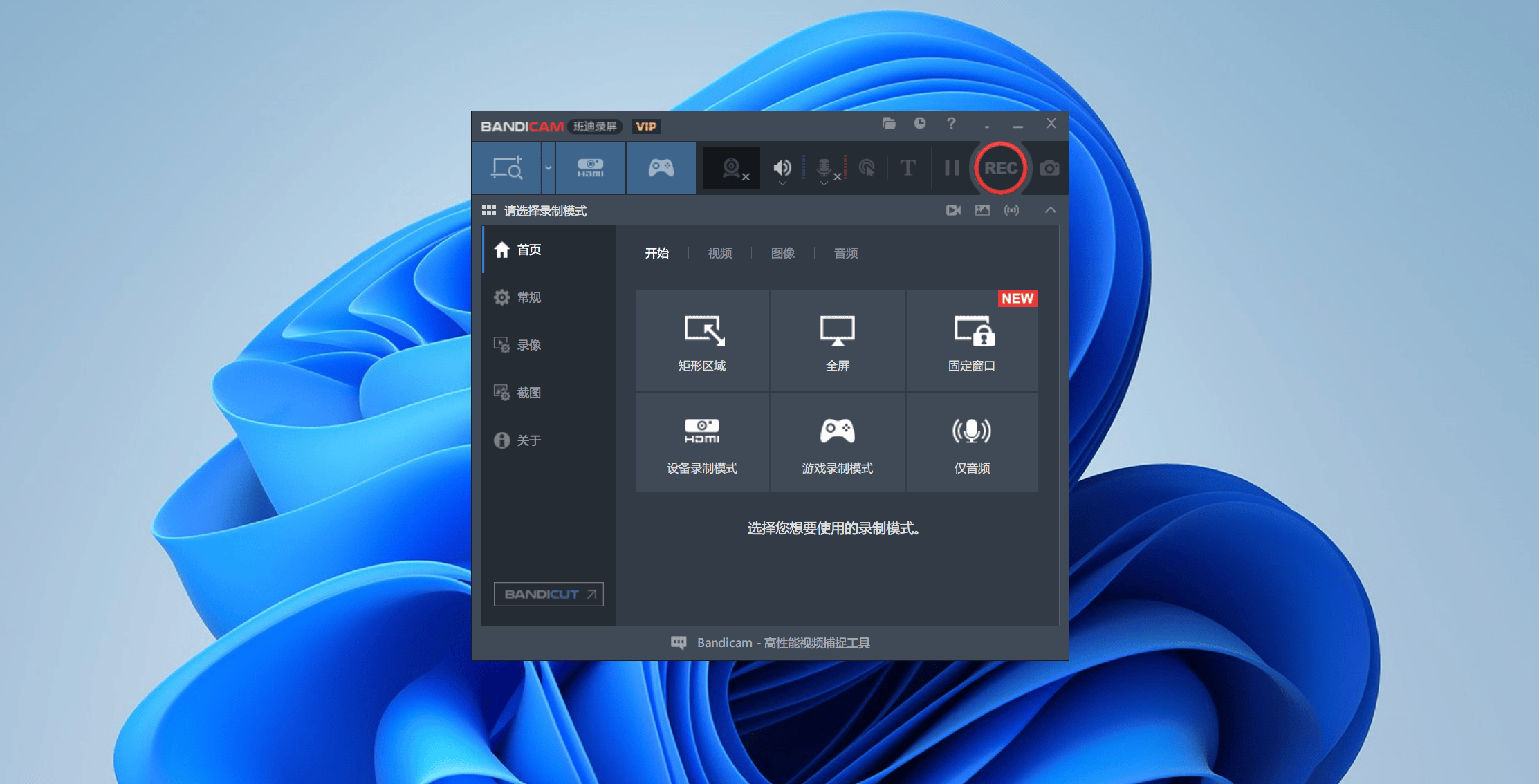
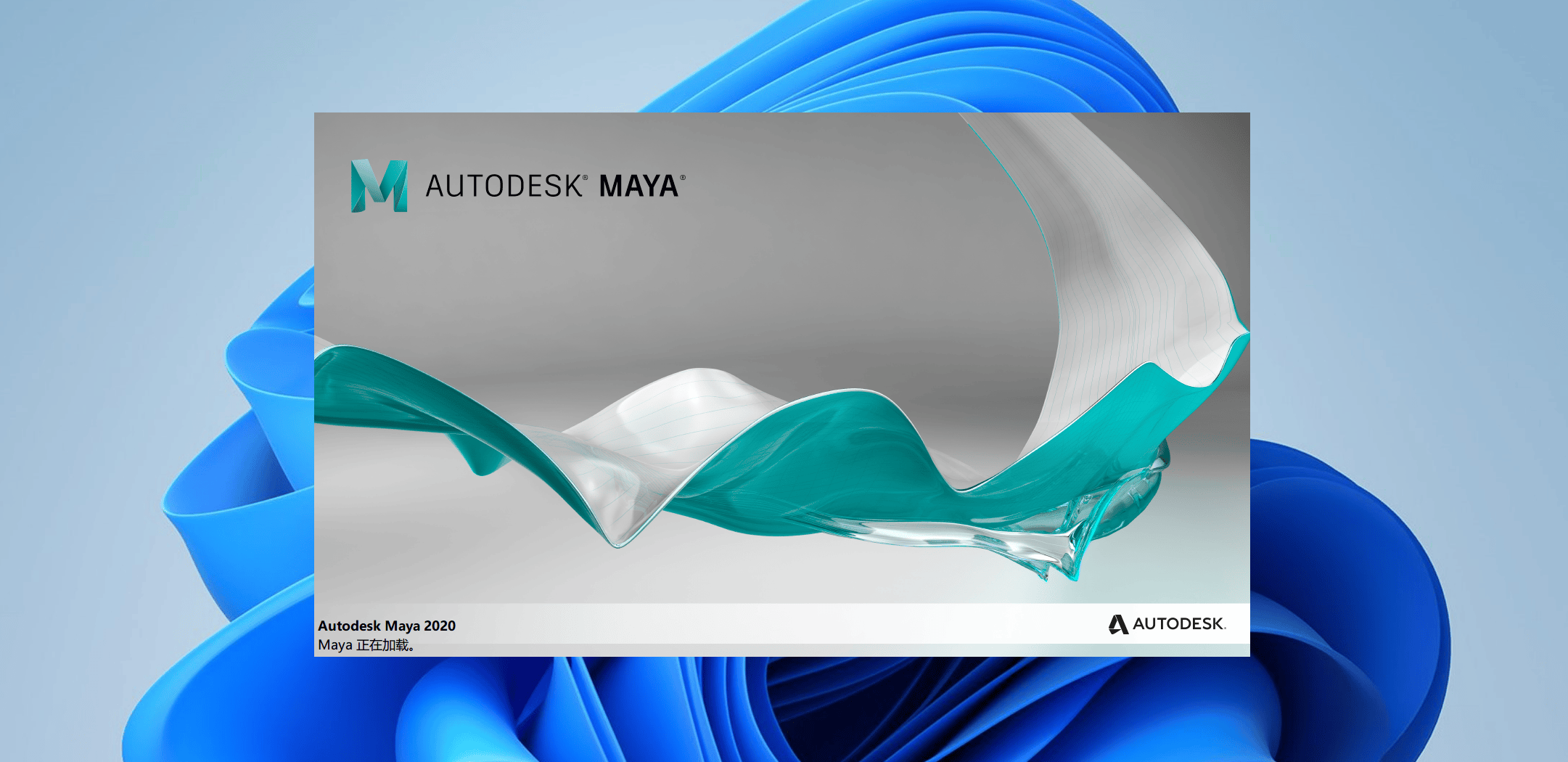
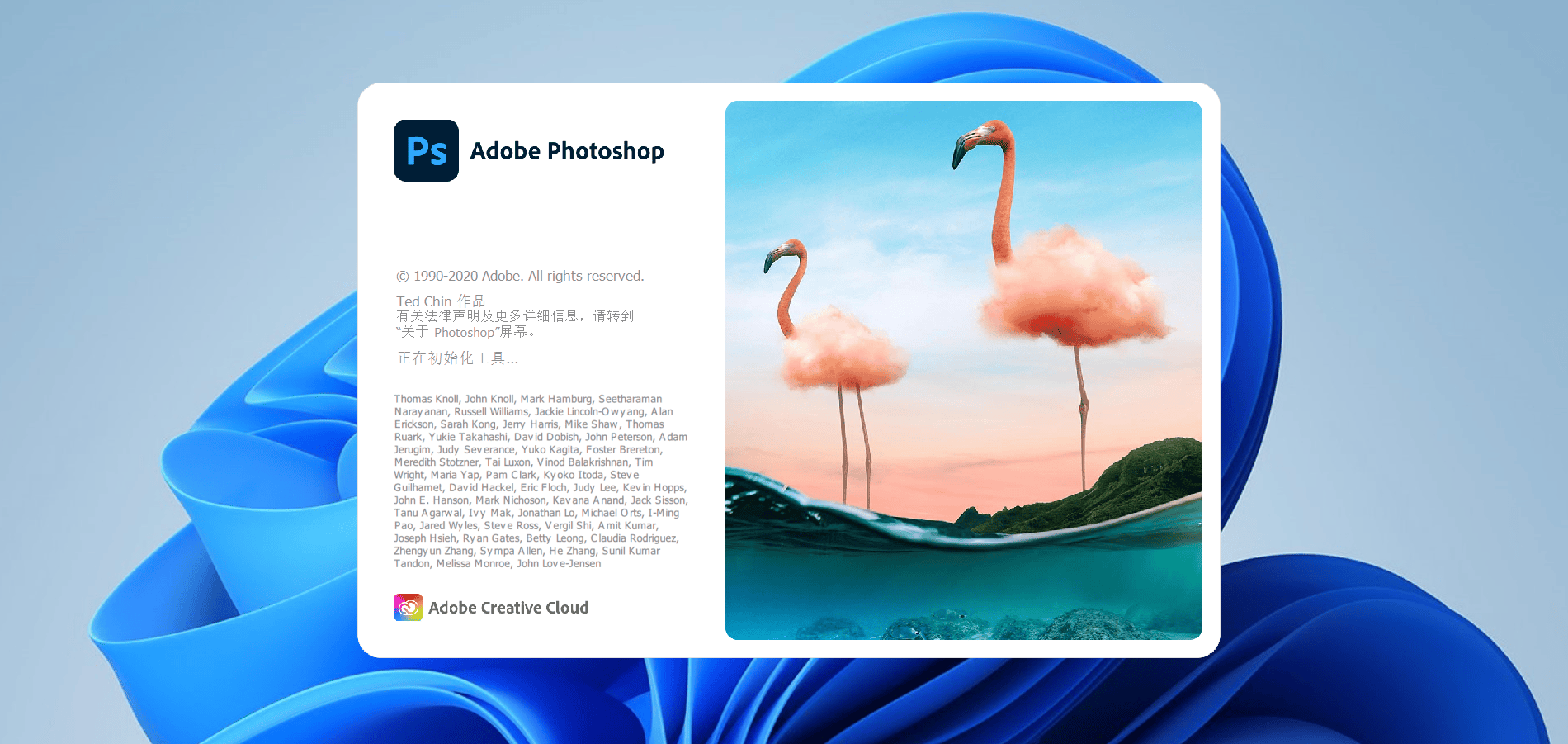
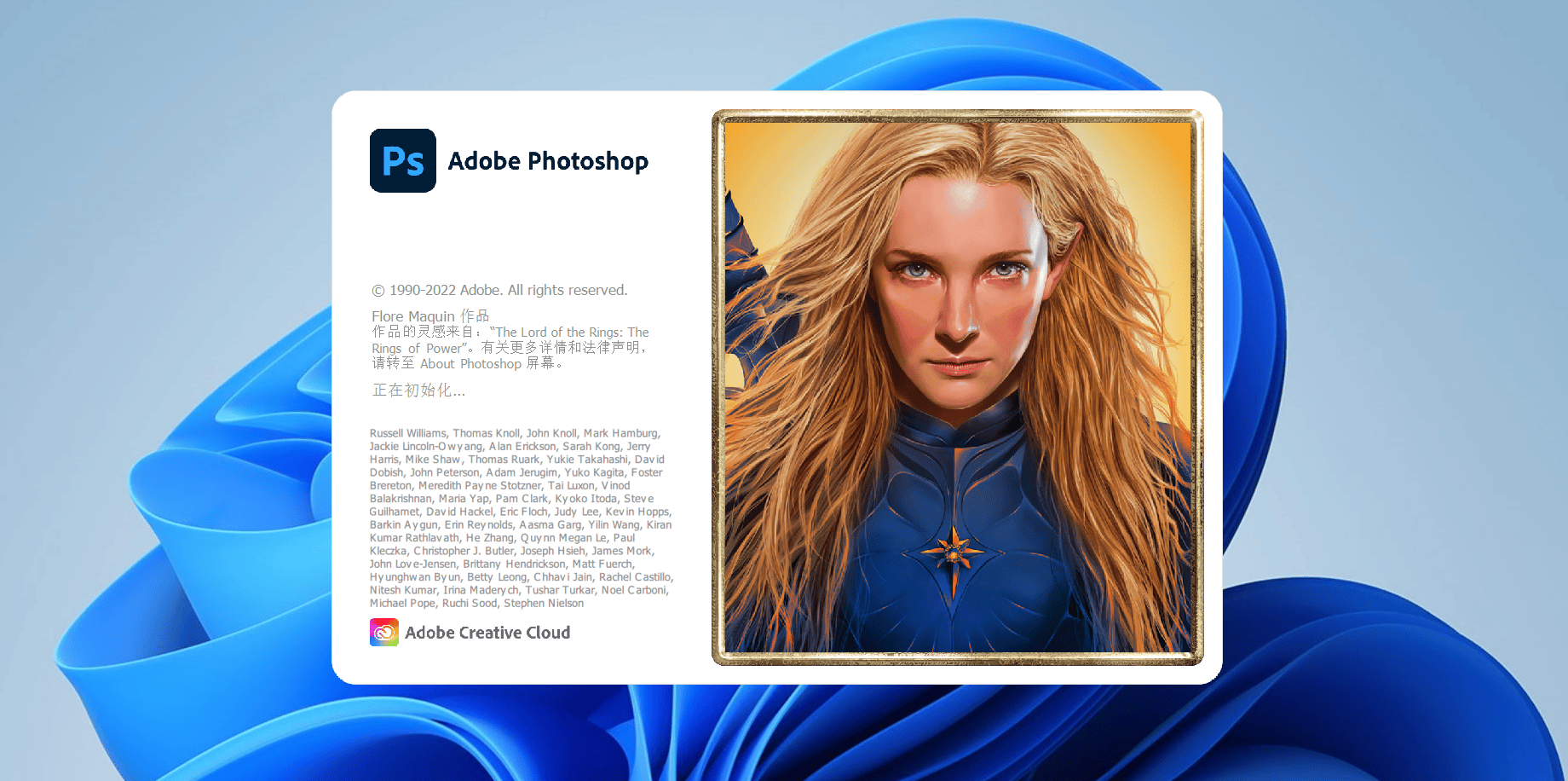
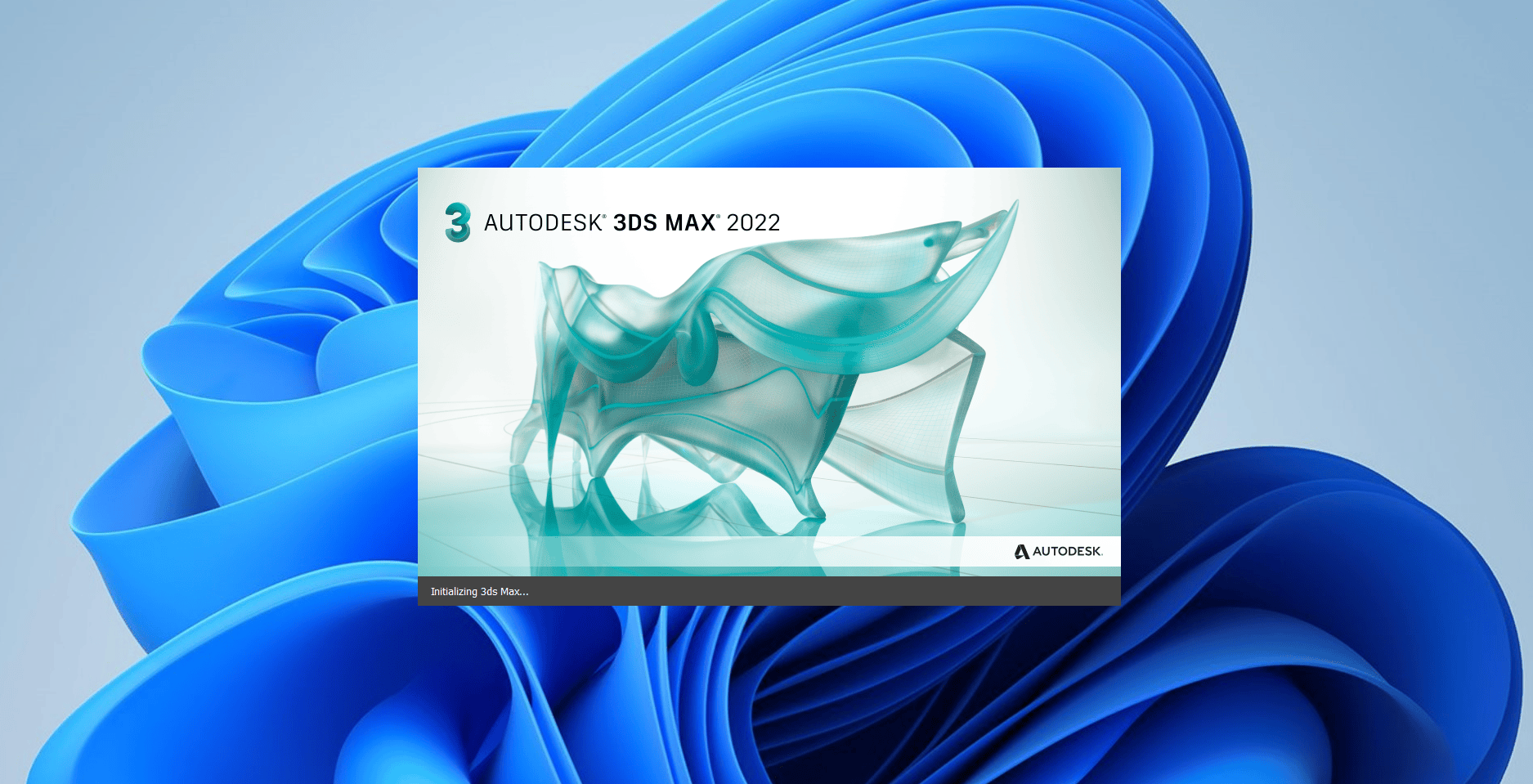


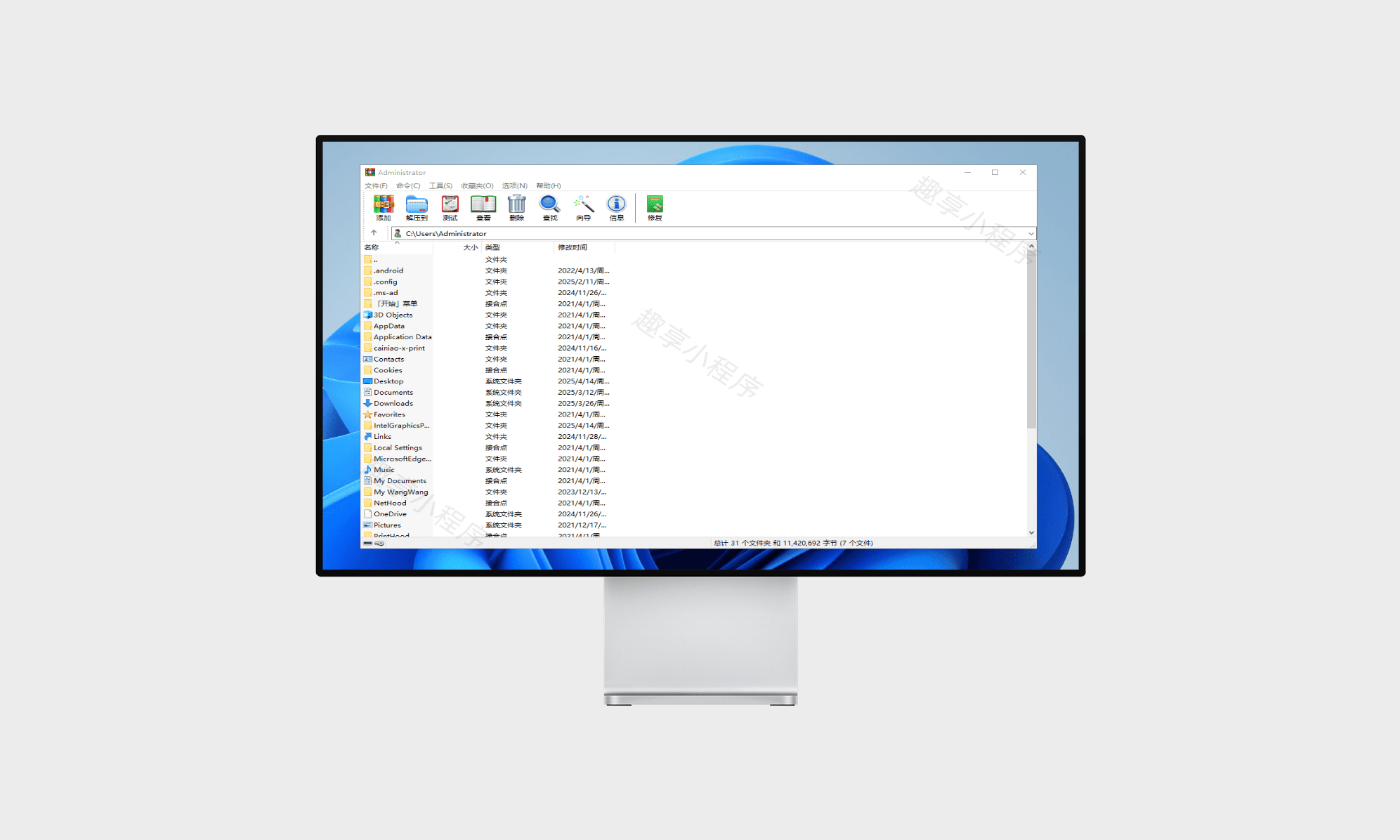


- 最新
- 最热
只看作者